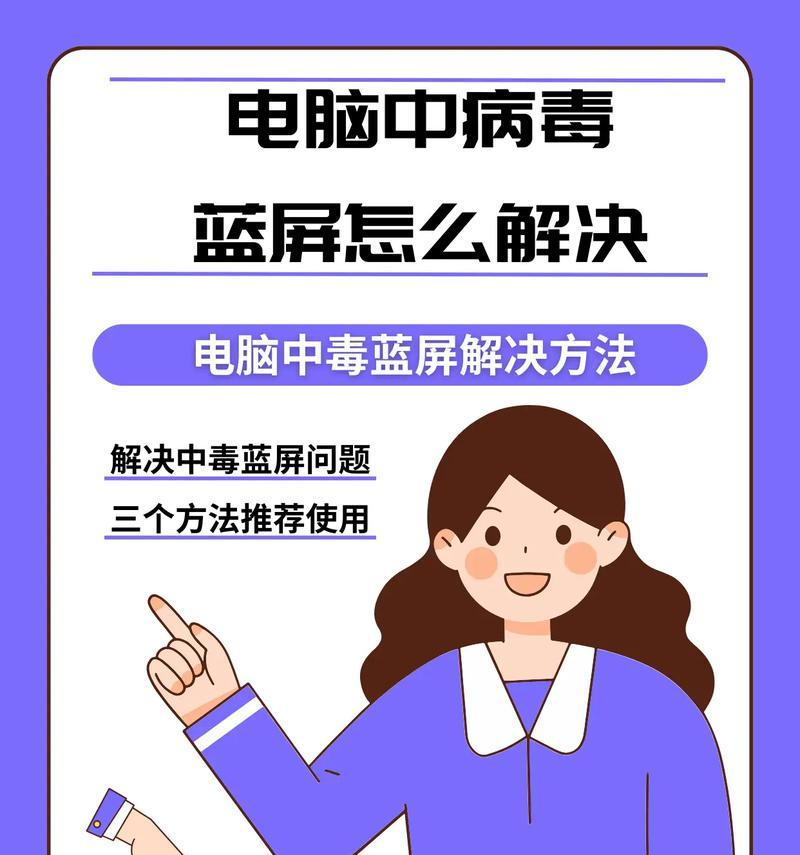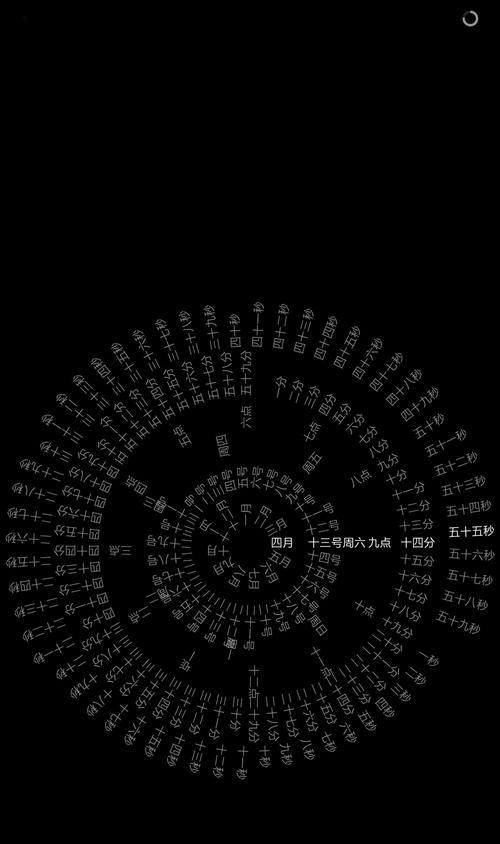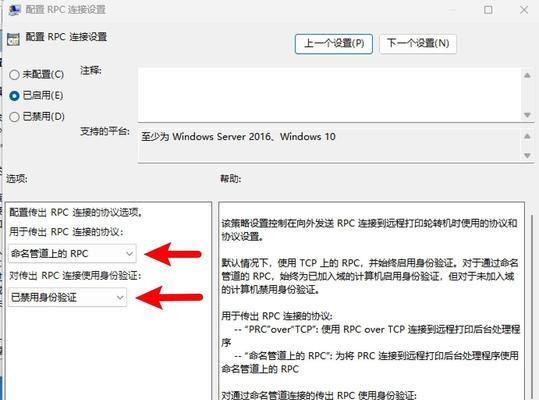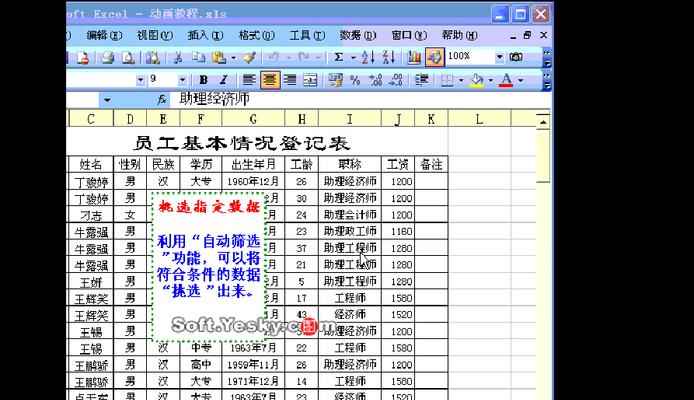蓝屏是很多台式电脑用户常遇到的问题,它不仅会导致数据丢失,还会影响工作和学习。本文将为大家分享一些实用的方法和技巧,帮助大家解决台式电脑蓝屏故障。
1.检查硬件连接是否松动
检查电脑的硬件连接是否松动,包括内存条、硬盘、显卡等组件,确保它们都牢固连接在位,这有助于解决一些蓝屏故障。
2.更新驱动程序
通过设备管理器查找并更新过时的驱动程序,特别是显卡、声卡、网卡等关键驱动程序。更新驱动程序能够修复一些与硬件兼容性相关的蓝屏问题。
3.清理内存
使用系统自带的“磁盘清理工具”或第三方软件清理硬盘上的临时文件和垃圾文件,释放内存空间,这有助于减少蓝屏问题的发生。
4.执行系统文件检查
在命令提示符下输入“sfc/scannow”命令,执行系统文件检查,该命令能够修复一些与系统文件损坏相关的蓝屏问题。
5.检查病毒和恶意软件
使用杀毒软件进行全面扫描,确保系统没有被病毒或恶意软件感染。一些病毒或恶意软件可能会导致蓝屏故障,及时清除它们能够解决问题。
6.进行内存诊断
使用内存测试工具检测内存是否存在问题,例如使用Windows自带的内存诊断工具或第三方软件。如果内存出现故障,及时更换可解决蓝屏问题。
7.降低超频设置
如果您曾经对电脑进行过超频设置,请考虑将其降低至正常频率。过高的超频设置可能导致电脑蓝屏故障。
8.恢复到最近的稳定状态
如果您在蓝屏之前进行了系统或软件的更新,尝试恢复到最近一个稳定的状态,可以通过“系统还原”功能来完成。
9.检查电脑温度
高温是导致蓝屏的常见原因之一,使用硬件监控软件来监测电脑的温度,如果发现过热现象,可以清洁风扇、更换散热器或提高通风条件。
10.禁用自动重启
在系统属性中禁用自动重启功能,当出现蓝屏时,可以看到错误信息,有助于确定问题所在并采取相应措施。
11.升级操作系统或软件
如果您使用的操作系统或某个软件版本过旧,尝试升级到最新版本。新版操作系统或软件通常会修复已知的蓝屏问题。
12.安全模式下排除问题
进入安全模式,如果在安全模式下不再出现蓝屏问题,那么很可能是一些第三方软件或驱动程序引起的,可以逐个排除并修复。
13.检查电源供应
检查电源供应是否稳定,如果电源出现故障或电压不稳定,可能会导致蓝屏问题。尽快更换合适的电源以解决该问题。
14.进行系统重装
如果上述方法都无法解决蓝屏问题,可以考虑进行系统重装。但在重装之前务必备份重要的文件和数据,以免丢失。
15.寻求专业帮助
如果您仍然无法解决蓝屏问题,建议寻求专业技术人员的帮助,他们具有更深入的知识和经验,能够为您提供更准确的解决方案。
蓝屏问题是台式电脑用户经常面对的困扰,但通过检查硬件连接、更新驱动程序、清理内存、执行系统文件检查等方法,以及降低超频设置、检查温度、禁用自动重启等措施,我们可以解决许多蓝屏问题。如果所有方法都无效,不要犹豫寻求专业帮助。愿本文为大家解决台式电脑蓝屏问题提供了一些有用的指导和建议。